Bemærk
Adgang til denne side kræver godkendelse. Du kan prøve at logge på eller ændre mapper.
Adgang til denne side kræver godkendelse. Du kan prøve at ændre mapper.
Power BI gør det muligt at dele indhold med eksterne gæstebrugere via Microsoft Entra Business-to-Business (Microsoft Entra B2B). Ved hjælp af Microsoft Entra B2B aktiverer og styrer din organisation deling med eksterne brugere på et centralt sted.
En anden måde at dele indhold med eksterne gæstebrugere på er at dele semantisk model med Power BI på stedet. Dette giver dig mulighed for at dele indhold med eksterne gæstebrugere, som de derefter kan få adgang til i deres egen hjemmelejer. Du kan få flere oplysninger om deling af semantiske modeller på stedet i Om lokal semantisk modeldeling i Power BI med gæstebrugere i eksterne organisationer.
Denne artikel indeholder en grundlæggende introduktion til Microsoft Entra B2B i Power BI. Du kan finde flere oplysninger under Distribuer Power BI-indhold til eksterne gæstebrugere ved hjælp af Microsoft Entra B2B.
Aktivér indstillingen Inviter eksterne brugere til din organisation
Sørg for at aktivere funktionen Inviter eksterne brugere til din organisation på Power BI-administrationsportalen, før du inviterer gæstebrugere. Selv når denne indstilling er aktiveret, skal brugeren tildeles rollen Gæsteinvitation i Microsoft Entra-id for at invitere gæstebrugere.
Bemærk
Indstillingen Inviter eksterne brugere til din organisation styrer, om Power BI tillader at invitere eksterne brugere til din organisation. Når en ekstern bruger accepterer invitationen, bliver vedkommende Microsoft Entra B2B-gæstebruger i din organisation. De vises i personvælgere i hele Power BI-oplevelsen. Hvis indstillingen er deaktiveret, har eksisterende gæstebrugere i din organisation fortsat adgang til alle elementer, de allerede har adgang til, og de vises fortsat i personvælgeroplevelser. Hvis gæster tilføjes via planlagte invitation tilgang, vises de også i personvælgere. Hvis du vil forhindre gæstebrugere i at få adgang til Power BI, skal du bruge en Microsoft Entra-politik for betinget adgang.
Hvem kan du invitere?
De fleste mailadresser understøttes for invitationer til gæstebrugere, herunder personlige mailkonti, f.eks. gmail.com, outlook.com og hotmail.com. Microsoft Entra B2B kalder disse adresser for sociale identiteter.
Bemærk
I Microsoft Entra ID kan eksterne brugere angives til UserType Member. I Power BI er understøttelse af UserType Member i øjeblikket en prøveversion. Bemærk følgende:
- Microsoft Purview Information Protection understøttes ikke for eksterne medlemmer. Administratorer i udbyderlejer rådes til ikke at aktivere beskyttelse af oplysninger for eksterne medlemmer.
I nogle situationer kan eksterne medlemmer se fejl under deres første logonforsøg på udbyderlejer. Hvis du vil fjerne blokeringen af disse eksterne medlemmer, skal du give dem tilladelse til et Power BI-element, f.eks. et arbejdsområde, en semantisk model eller en rapport, og derefter få dem til at logge på igen.
Inviter gæstebrugere
Gæstebrugere kræver kun invitationer, første gang du inviterer dem til din organisation. Hvis du vil invitere brugere, skal du bruge planlagte invitationer eller ad hoc-invitationer.
Hvis du vil bruge ad hoc-invitationer, skal du bruge følgende funktioner:
- Deling af rapport og dashboard
- Abonnementer på rapporter og dashboards
- Appadgangsliste
Ad hoc-invitationer understøttes ikke på adgangslisten for arbejdsområdet. Brug den planlagte invitationstilgang til at føje disse brugere til din organisation. Når den eksterne bruger bliver gæst i din organisation, skal du føje vedkommende til adgangslisten for arbejdsområdet.
Planlagte invitationer
Brug en planlagt invitation, hvis du ved, hvilke brugere der skal inviteres. Med Azure-portal eller PowerShell kan du sende invitationerne. Du skal have tildelt brugeradministratorrollen for at invitere personer.
Følg disse trin for at sende en invitation i Azure-portal.
I Azure-portal skal du vælge Menuknap og derefter vælge Microsoft Entra ID.
Under Administrer skal du vælge >Ny gæstebruger.
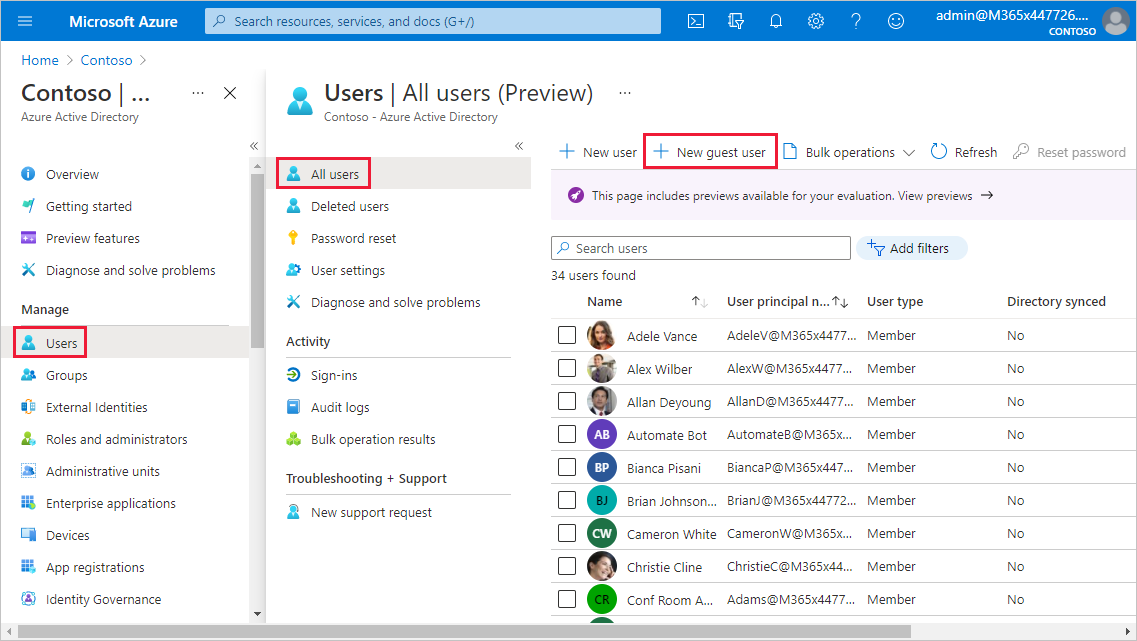
Rul ned, og angiv en mailadresse og en personlig meddelelse.
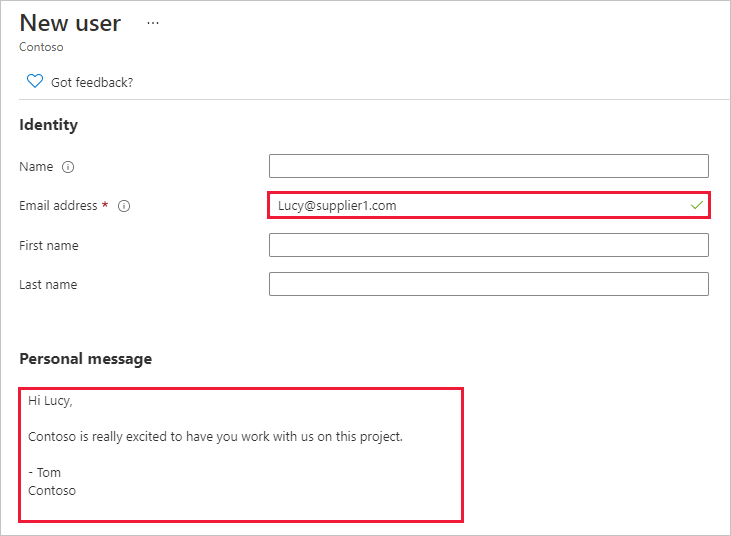
Vælg Inviter.
Hvis du vil invitere mere end én gæstebruger, skal du bruge PowerShell eller oprette en masseinvitation i Microsoft Entra ID. Hvis du vil bruge PowerShell til masseinvitationen, skal du følge trinnene i Selvstudium: Brug PowerShell til at masseinvitere Microsoft Entra B2B-samarbejdsbrugere. Hvis du vil bruge Azure-portal til masseinvitationen, skal du følge trinnene i Selvstudium: Masseinviter Microsoft Entra B2B-samarbejdsbrugere.
Gæstebrugeren skal vælge Kom i gang i den mailinvitation, vedkommende modtager. Gæstebrugeren føjes derefter til organisationen.
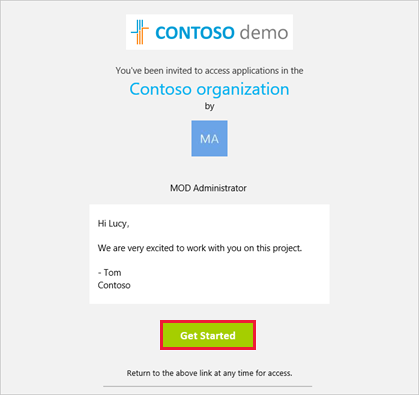
Ad hoc-invitationer
Hvis du vil invitere en ekstern bruger når som helst, skal du føje vedkommende til dit dashboard eller din rapport via delingsfunktionen eller til din app via adgangssiden. Her er et eksempel på, hvad du skal gøre, når du inviterer en ekstern bruger til at bruge en app.
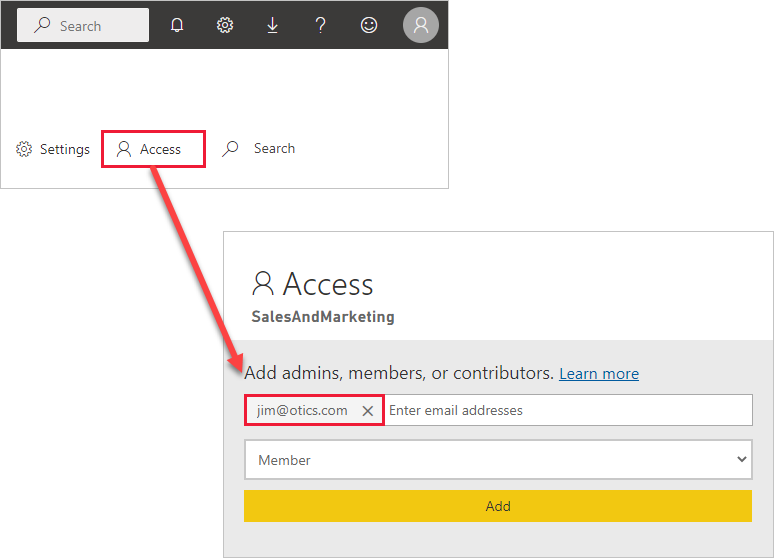
Gæstebrugeren får en mail, der angiver, at du har delt appen med vedkommende.
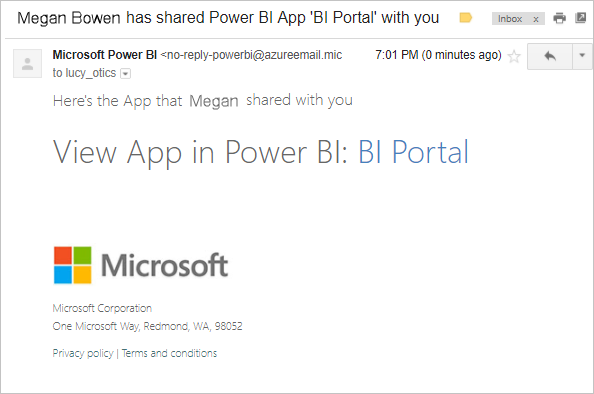
Gæstebrugeren skal logge på med sin organisations mailadresse. De modtager en meddelelse om at acceptere invitationen, når de er logget på. Når brugeren logger på, åbnes appen for gæstebrugeren. Hvis de vil vende tilbage til appen, skal de bogmærke linket eller gemme mailen.
Registrering af B2B-indhold
Lejerskifter
Hvis du har adgang til mere end én lejer, kan du skifte mellem lejere ved hjælp af lejerskifteren.
Vælg dit profilbillede for at åbne din kontoadministrator, og vælg Skift.

I dialogboksen Skift lejer (prøveversion) skal du åbne rullemenuen og vælge den lejer, du vil navigere til.

Bemærk
På rullelisten vises maksimalt 50 lejere.
Fra fanen Eksterne organisationer
Registreringsfunktionen til B2B-indhold i Power BI gør det nemt for forbrugere at få adgang til delt B2B-indhold. Power BI-brugere, der er gæstebrugere i en hvilken som helst anden lejer, har en fane på deres startside (i deres hjemmelejer) kaldet Fra eksterne organisationer. Når du vælger fanen, vises alle de elementer, der er delt med dig fra eksterne lejere, som du kan få adgang til som gæstebruger. Du kan filtrere og sortere gennem listen for nemt at finde indhold og se, hvilken organisation der deler et bestemt element med dig. Når du vælger et element under fanen, åbnes der et nyt vindue, som fører dig til den relevante udbyderlejer, hvor du kan få adgang til elementet.
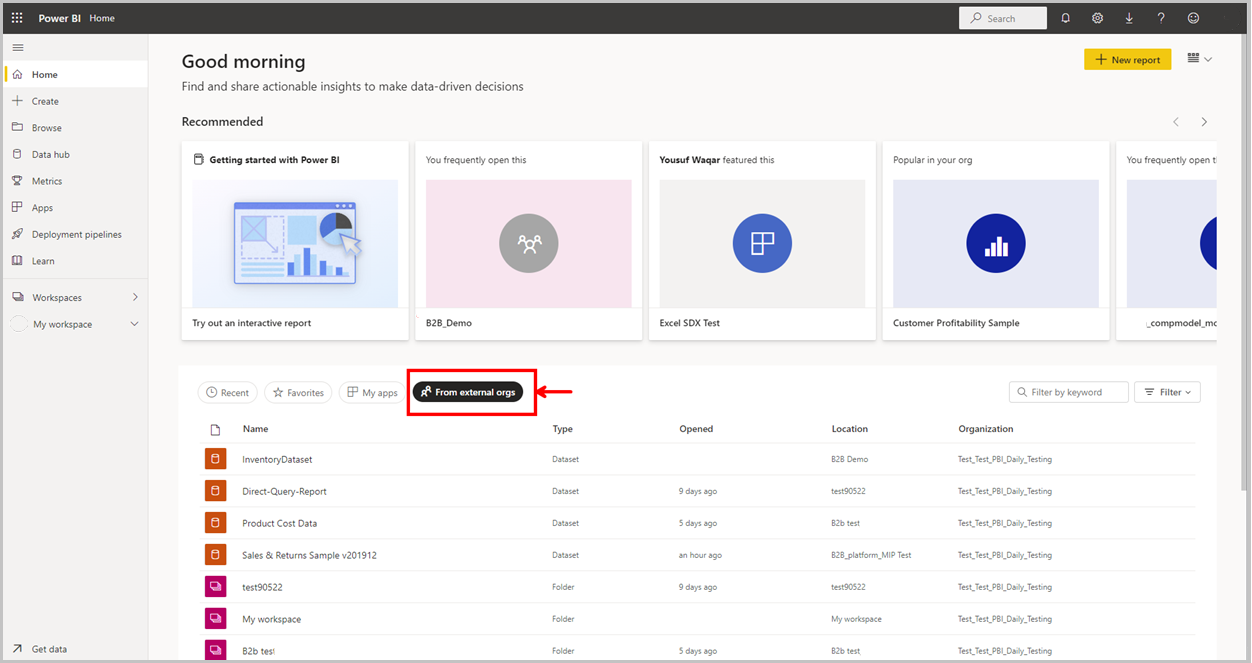
Licenser
Licenskrav
I følgende tabel vises licenskravene for B2B-adgang til Power BI. Kolonnerne til venstre angiver arbejdsområdetypen og licensen pr. bruger for den bruger, der deler data eksternt. Licensbegrænsningerne på tværs af den gratis bruger, Pro-bruger og Premium pr. bruger skitserer begrænsninger for den bruger, der bruger dataene fra en ekstern lejer. Bemærk også, at hvis du vil invitere gæstebrugere, skal du have en Power BI Pro- eller Premium pr. bruger-licens:
| Udbyder | Udbyder | . | Forbrugerbrugertype | . |
|---|---|---|---|---|
| Arbejdsområdetype | Brugertype | Gratis bruger | Pro-bruger | Bruger af Premium pr. bruger |
| Alle arbejdsområder | Gratis bruger | Ikke understøttet | Ikke understøttet | Ikke understøttet |
| Pro-arbejdsområde | Pro/PPU/PPU-prøveversion | Ikke understøttet | Understøttet | Understøttet |
| Premium pr. bruger-arbejdsområde | Bruger af Premium pr. bruger | Ikke understøttet | Ikke understøttet | Understøttet |
| Premium pr. bruger-arbejdsområde | Prøveversionsbruger af Premium pr. bruger | Ikke understøttet | Ikke understøttet | Understøttet |
| PPC-arbejdsområde | Pro/PPU/PPU-prøveversion | Understøttet | Understøttet | Understøttet |
Bemærk
Brugere af Pro-prøveversionen kan ikke invitere gæstebrugere i Power BI.
Trin til at imødekomme licenskrav
Som tidligere nævnt skal gæstebrugeren have den korrekte licens for at få vist det indhold, du har delt. Der er et par måder at sikre, at brugeren har en korrekt licens på:
- Brug Power BI Premium-kapacitet.
- Tildel en Power BI Pro- eller premium pr. bruger-licens.
- Brug en gæsts Power BI Pro- eller Premium pr. bruger-licens.
Brug Power BI Premium-kapacitet
Tildeling af arbejdsområdet til Power BI Premium-kapacitet gør det muligt for gæstebrugeren at bruge appen uden at kræve en Power BI Pro-licens. kun en Fabric Free-licens er nødvendig. Med Power BI Premium kan apps også drage fordel af andre funktioner, f.eks. øget opdateringshastighed og store modelstørrelser.
Tildel en Power BI Pro- eller Premium pr. bruger-licens til gæstebrugeren
Tildeling af en Power BI Pro- eller Premium pr. bruger-licens fra din organisation til en gæstebruger gør det muligt for gæstebrugeren at få vist indhold, der er delt med dem. Du kan få flere oplysninger om tildeling af licenser under Tildel licenser til brugere på siden Licenser. Før du tildeler Pro- eller Premium pr. bruger-licenser til gæstebrugere, skal du gå til webstedet produktvilkår for at sikre, at du overholder betingelserne i din licensaftale med Microsoft.
Gæstebrugeren medbringer sin egen Power BI Pro- eller Premium pr. bruger-licens
Gæstebrugeren har muligvis allerede en Power BI Pro- eller Premium pr. bruger-licens, der er tildelt dem via deres egen organisation.
Hvis du vil hjælpe gæster med at logge på Power BI, skal du angive lejerens URL-adresse. Følg disse trin for at finde lejerens URL-adresse.
Vælg Hjælp (?) i overskriftsmenuen i den Power BI-tjeneste, og vælg derefter Om Power BI.
Søg efter værdien ud for LEJERENS URL-adresse. Del lejerens URL-adresse med dine tilladte gæstebrugere.
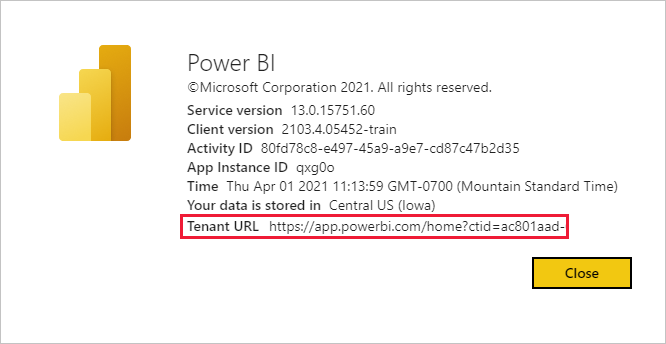
B2B på tværs af cloudmiljøet
Du kan bruge Power BI's B2B-funktioner på tværs af Microsoft Azure-cloudmiljøer ved at konfigurere Microsofts cloudindstillinger for B2B-samarbejde. Læs Microsofts cloudindstillinger for at få mere at vide om, hvordan du etablerer gensidigt B2B-samarbejde mellem følgende cloudmiljøer:
- Microsoft Azure Global Cloud og Microsoft Azure Government
- Microsoft Azure Global Cloud og Microsoft Azure China 21Vianet
Der er nogle begrænsninger for B2B-oplevelsen, som du skal være opmærksom på:
Gæstebrugere har muligvis allerede en Power BI-licens, der er tildelt dem via deres egen organisation. Men "Medbring din egen licens" fungerer ikke på tværs af forskellige Microsoft Azure-cloudmiljøer for B2B-gæstebrugere. Udbyderlejer skal tildele disse gæstebrugere en ny licens.
Nye eksterne brugere kan ikke inviteres til organisationen via Power BI-deling, tilladelser og abonnementsoplevelser.
På siden Startside vises indhold, der er delt fra andre cloudmiljøer, ikke under fanen "Fra eksterne organisationer".
Deling på tværs af cloudmiljøet fungerer ikke, når du deler med en sikkerhedsgruppe. Hvis en bruger, der bruger Power BI i en national cloud, f.eks. inviterer en sikkerhedsgruppe fra den offentlige cloud eller omvendt, gives der ikke adgang. Det skyldes, at tjenesten ikke kan løse medlemmerne af disse grupper på tværs af cloudmiljøer.
Administratoroplysninger til B2B-samarbejde
Følgende indstillinger for lejerniveau i Power BI giver administratorer kontrolelementer. Se Eksportér og del administratorindstillinger for at få dokumentation om disse indstillinger:
- Gæstebrugere kan få adgang til Microsoft Fabric
- Brugere kan invitere gæstebrugere til at samarbejde via deling af elementer og tilladelser
- Gæstebrugere kan gennemse og få adgang til Fabric-indhold
- Brugerne kan se gæstebrugere på lister over foreslåede personer
Der er også indstillinger for Microsoft Entra ID, der kan begrænse, hvad eksterne gæstebrugere kan gøre i din organisation. Disse indstillinger gælder også for dit Power BI-miljø. I følgende dokumentation beskrives indstillingerne:
- Administrer indstillinger for eksternt samarbejde
- Tillad eller bloker invitationer til B2B-brugere fra bestemte organisationer
- Brug betinget adgang til at tillade eller blokere adgang
Hvis du vil bruge deling af semantiske modeller på stedet, skal lejeradministratorer desuden aktivere følgende indstillinger:
- Gæstebrugere kan arbejde med delte semantiske modeller i deres egne lejere
- Tillad, at bestemte brugere aktiverer ekstern datadeling
Overvejelser og begrænsninger
Beskyttelse af oplysninger: Se Følsomhedsmærkater i Fabric og Power BI: Overvejelser og begrænsninger.
Nogle oplevelser er ikke tilgængelige for gæstebrugere, selvom de har tilladelser på højere niveau. Hvis gæstebrugere vil opdatere eller publicere rapporter, skal de bruge Power BI-tjeneste, herunder Hent data, til at uploade Power BI Desktop-filer. Følgende oplevelser understøttes ikke:
- Direkte publicering fra Power BI Desktop til Power BI-tjeneste
- Gæstebrugere kan ikke bruge Power BI Desktop til at oprette forbindelse til semantiske tjenestemodeller eller dataflow i Power BI-tjeneste
- Afsendelse af ad hoc-invitationer understøttes ikke for adgangslister til arbejdsområder
- Gæstebrugere kan ikke installere en Power BI Gateway og forbinde den med din organisation
- Gæstebrugere kan ikke installere apps, der er publiceret til hele organisationen
- Gæstebrugere kan ikke bruge Analysér i Excel
- Gæstebrugere kan ikke være @mentioned i kommentering
- Gæstebrugere, der bruger denne funktion, skal have en arbejds- eller skolekonto
Gæstebrugere, der bruger sociale identiteter, oplever flere begrænsninger på grund af logonbegrænsninger.
- De kan bruge forbrugsoplevelser i Power BI-tjeneste via en webbrowser
- De kan ikke bruge Power BI – Mobil-apps
- De kan ikke logge på, hvor der kræves en arbejds- eller skolekonto
Denne funktion er i øjeblikket ikke tilgængelig med webdelen Power BI SharePoint Online-rapport.
Hvis du deler direkte med en gæstebruger, sender Power BI vedkommende en mail med linket. Hvis du vil undgå at sende en mail, skal du føje gæstebrugeren til en sikkerhedsgruppe og dele med sikkerhedsgruppen.
Hvis du deaktiverer indstillingen Gæstebrugere kan gennemse og få adgang til lejerindstillingen for Fabric-indhold , har gæstebrugere fortsat alle arbejdsområderoller og elementtilladelser, som de tidligere har fået tildelt eller vil blive tildelt, i udbydermiljøet. Du kan finde flere oplysninger i indstillingen Gæstebrugere kan gennemse og få adgang til lejerindstillingen for Fabric-indhold .
Eksterne brugere, der er inviteret via identiteter, f.eks. Microsoft-konto eller Mail, kan se deres UPN vist i Power BI anderledes end UPN'et i Ettra-id. Dette kan medføre nogle ændringer, der skal udføres på sikkerhed på rækkeniveau.
- Eksempel: Mailen
ABC@abc.comer en gæst via Microsoft Identity, og UPN'et i Microsoft Entra vises somABC#EXT@abc.com. Men i Power BI vises den somLive#ABC#EXT@abc.com.
- Eksempel: Mailen
Relateret indhold
- Du kan finde flere detaljerede oplysninger, herunder hvordan sikkerhed på rækkeniveau fungerer, i hvidbogen: Distribuer Power BI-indhold til eksterne gæstebrugere ved hjælp af Microsoft Entra B2B.
- Du kan få oplysninger om Microsoft Entra B2B under Hvad er Microsoft Entra B2B-samarbejde?
- Du kan få oplysninger om lokal deling af semantisk model under Lokal semantisk modeldeling i Power BI med gæstebrugere i eksterne organisationer (prøveversion).
- Du kan få oplysninger om offentlige cloudmiljøer i Power BI til US Government.